반응형
작업 환경
Microsoft SQL Server Management Studio 17
Microsoft SQL Server 2016 SP2
백업
1. 백업파일을 생성할 DB를 우클릭하여 [태스크 > 백업] 메뉴를 클릭합니다.

2. 백업할 경로를 추가/변경 후 "확인" 버튼클 클릭합니다.(그림2)
[참고] 백업 경로 및 파일이름은 기본적으로 지정이 되어 있습니다.
[중요] 명령어를 실행할 PC에 파일이 생기는 것이 아니라, MSSQL이 설치된 서버의 경로에 백업 파일이 생성됩니다.

복원
1. 복원하고자 하는 다른 DB를 연결 및 선택하고 마우스 오른쪽 클릭 후 [태스크 > 복원 > 데이터베이스] 를 선택합니다.
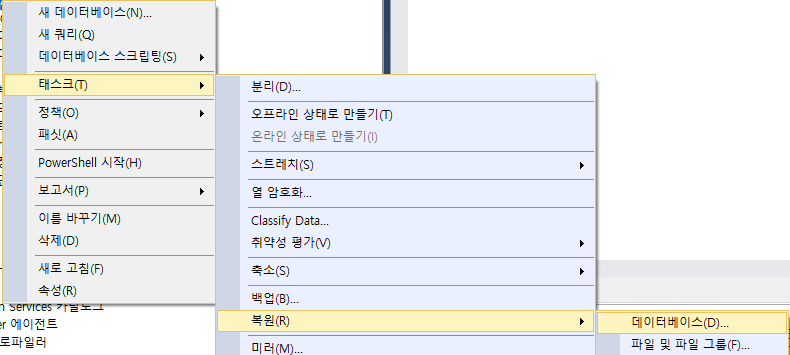
2. 데이터베이스 복원 창에서 "장치"를 선택한 후 "..." 버튼을 클릭합니다.

3. 백업 장치 선택 창에서 "추가" 버튼을 클릭한 후 백업된 파일을 선택한 후 "확인" 버튼을 클릭합니다.
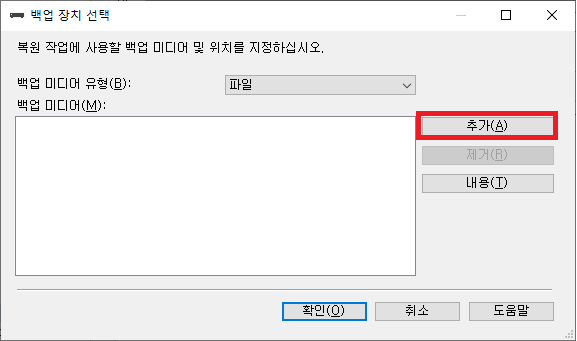

4. 복원할 파일이 정상적으로 추가된 것을 확인하고 왼쪽 메뉴에서 "옵션" 을 클릭합니다.

5. 기존 데이터베이스 덮어쓰기를 체크하고 "확인" 버튼을 클릭합니다.

728x90
반응형
'Database ( DB ) > Database' 카테고리의 다른 글
| SQL Server JDBC Driver(MSSQL)에서의 NVARCHAR, VARCHAR (0) | 2020.10.10 |
|---|---|
| MSSQL 오류: 'xxx'은(는) 열 'xxx'에 종속되어 있습니다. (0) | 2020.09.24 |
| [Oracle] Create a Schema ( 오라클 스키마 생성 ) (0) | 2019.12.19 |
| [oracle] .sql 파일을 직접 실행 ( 대용량 insert ) (0) | 2019.11.25 |
| [oracle] 문자열을 카멜형식으로 변경 (string to camel) (0) | 2019.09.06 |